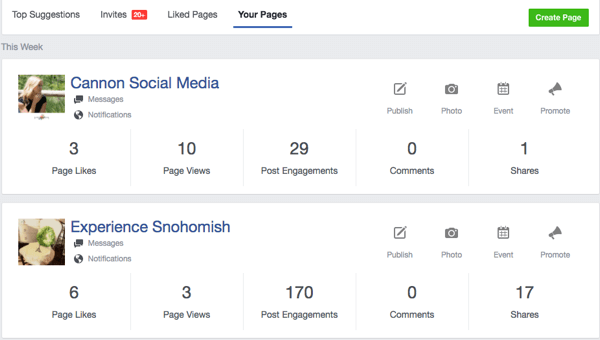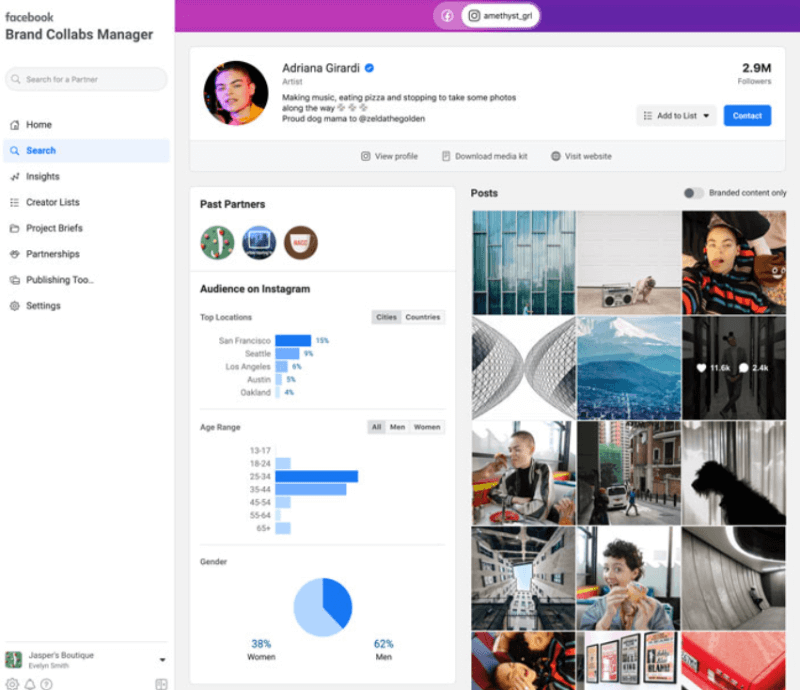Imposta la schermata di blocco e lo sfondo di Windows 10 su Bing Daily Images
Microsoft Windows 10 Fotografia Bing / / March 17, 2020
Ultimo aggiornamento il

Daily Picture da Microsoft Store ti consente di impostare Lock, Login e Wallpaper sull'immagine Daily da Bing.com. Ecco come scaricarlo e configurarlo per il tuo PC Windows 10.
Microsoft Bing cambia quotidianamente l'immagine della sua homepage con fotografie straordinarie di Getty Images e di altri fotografi di spicco in tutto il mondo. Microsoft te lo consente scarica gratuitamente le immagini di Bing oltre a utilizzare le immagini sul tuo sistema. Ecco come configurare Windows 10 per scaricare e impostare la schermata di blocco, la schermata di accesso e lo sfondo sull'immagine giornaliera di Bing.
Passo 1. Scarica l'app gratuita di Windows Store - Daily Picture
Windows 10 non ha ancora questa funzionalità nativa, quindi utilizzeremo un'app gratuita da Microsoft Store chiamata Daily Picture.
Vai a Inizio e avvia il Windows Store. Cerca e scarica l'app - Foto giornaliera.
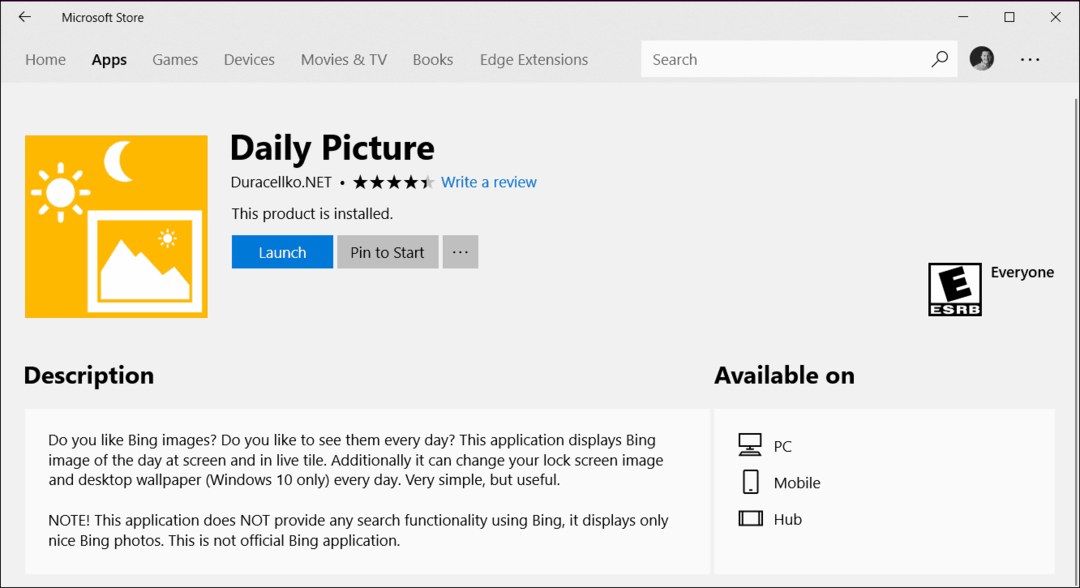
Passo 2. Configura immagine giornaliera
Una volta installata, l'app scaricherà le ultime settimane di immagini da Bing. Per configurarlo, premi il tasto
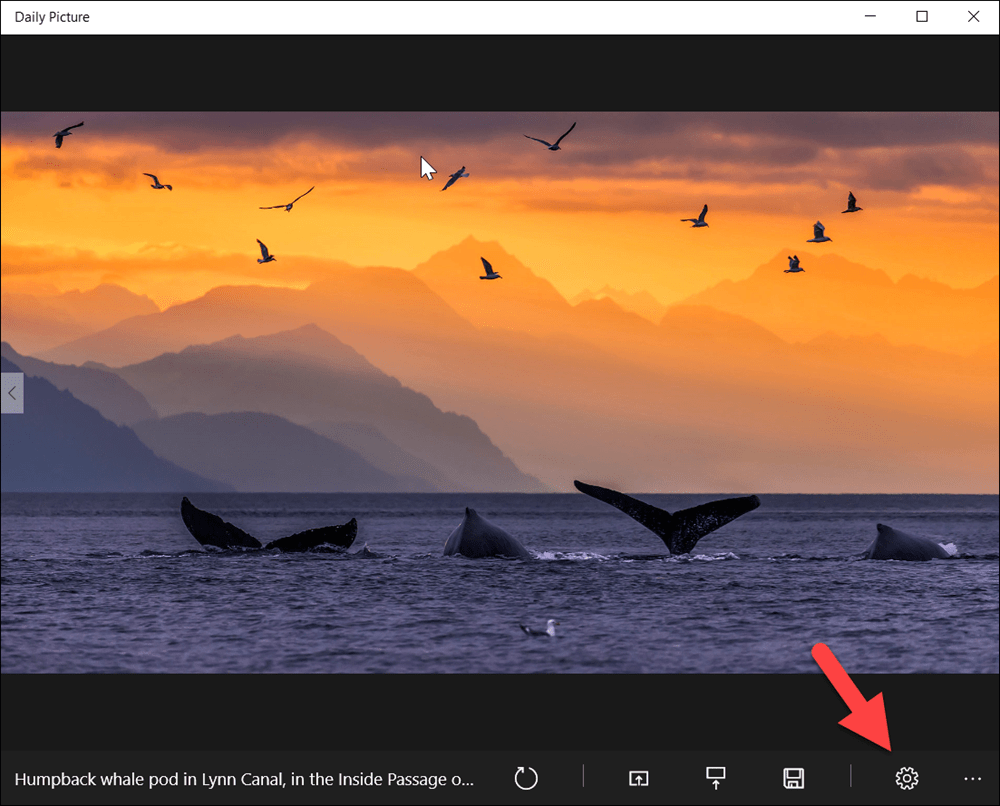
Basta girare l'interruttore per quello che vuoi. Nel mio caso, ho impostato le immagini Bing come schermata di blocco e sfondo del desktop.
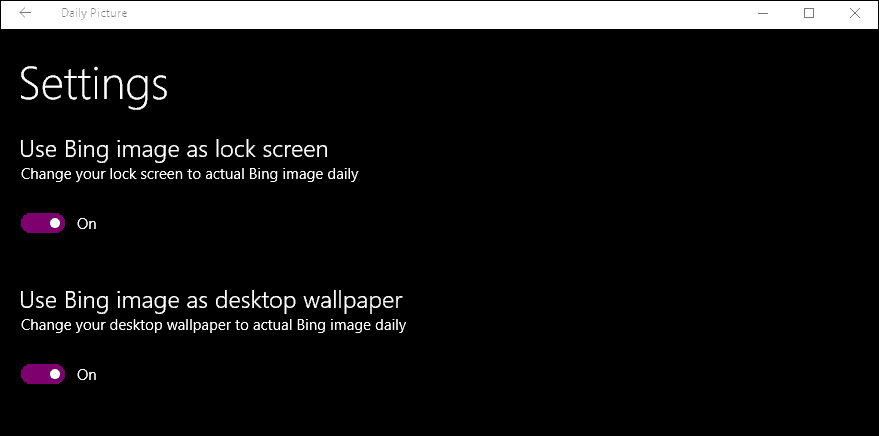
Dettagli bonus
L'app ha anche alcune altre opzioni dalla schermata principale.
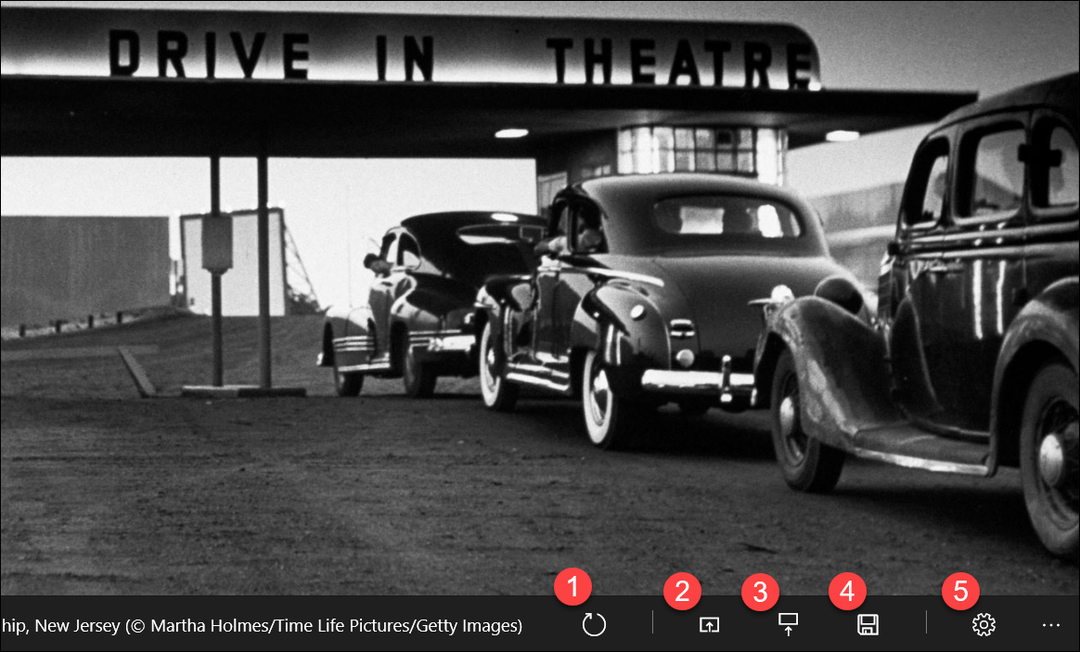
- Aggiorna l'immagine con l'immagine più recente di Bing.
- Imposta l'immagine Bing corrente su Sfondo.
- Imposta l'immagine Bing corrente su Blocca schermo (inclusa la schermata di accesso).
- Salva l'immagine Bing corrente sul disco rigido.
- Apri le impostazioni.
- Freccia SINISTRA o DESTRA per scorrere le immagini dei giorni precedenti da Bing.
Uso l'app da diversi anni e non ho riscontrato alcun problema con le varie versioni di Windows 10. Funziona ed è semplice e adoro le nuove immagini che arrivano ogni giorno.